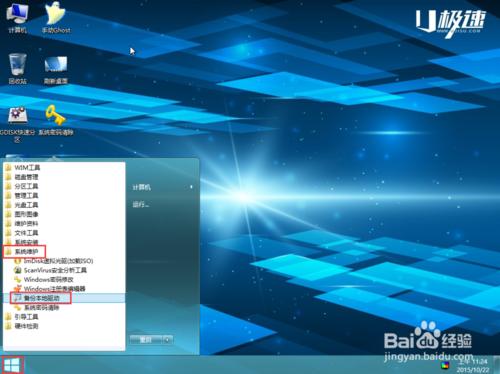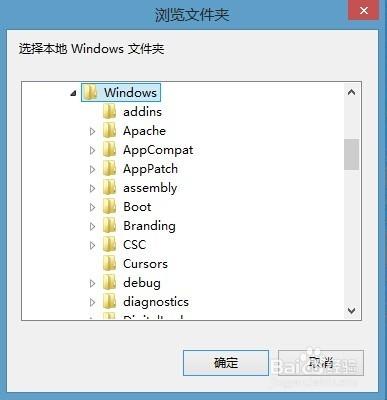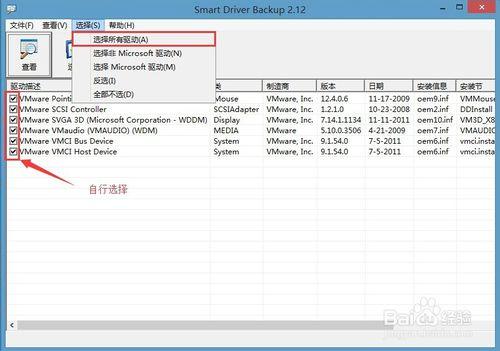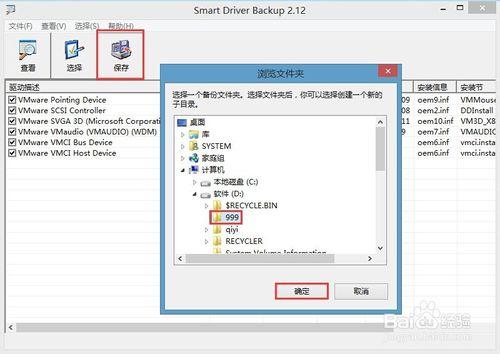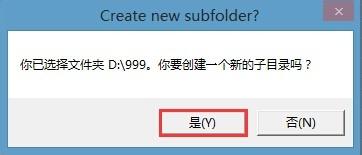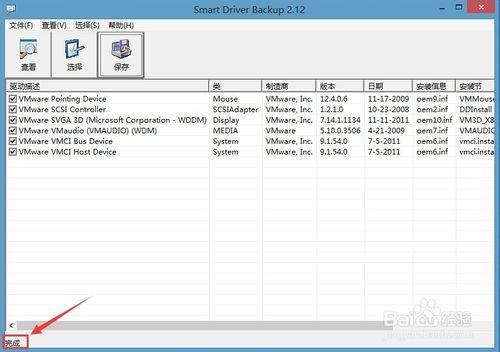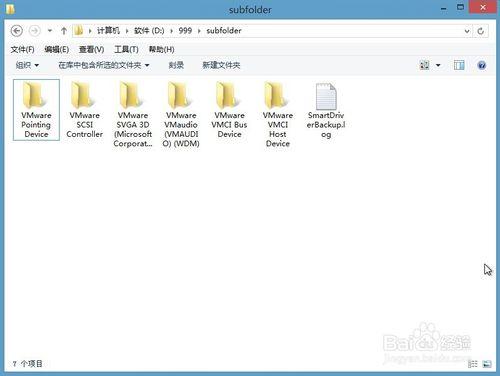驅動程序連通著電腦和設備,它的存在讓硬件得以正常工作,當驅動出現問題時對應的設備就無法使用了。備份驅動也是相當重要的。學會使用U盤啟動盤,讓你也可以輕鬆解決碰到的問題。
工具/原料
準備一個可以正常使用的U盤(容量大小2G以上)
網上下載一個U盤啟動盤製作工具(在此以U極速U盤啟動盤製作工具為例)
方法/步驟
將準備好的U盤製作成U極速U盤啟動盤,連接電腦,然後重啟電腦,在開機畫面出現電腦品牌LOGO時,按下一鍵U盤啟動快捷鍵,選擇從U盤啟動,隨後進入U極速主菜單,選擇【02】運行U極速Win8PE裝機維護版(新機器),如圖所示:
進入Win8PE後,依次點擊“開始--系統維護--備份本地驅動”,如圖所示:
彈窗中提示選擇Windows文件夾,程序已經自動幫助選完了,如果沒有請自行選擇系統盤中的Windows文件夾,然後點擊“確定”,如圖所示:
備份程序界面出現,在上方的菜單選項中點擊“選擇”,然後點擊“選擇所有驅動”,這裡不需要備份所有驅動也可自行選擇其他選項,例如“選擇Microsoft驅動”或者“選擇非Microsoft驅動”,在界面中間的列表中選擇也行,如圖所示:
選完後點擊“保存”,在彈出的窗口中選擇保存的路徑,然後點擊“確定”,之後還有彈出確認窗口,點擊“是”創建子目錄,如圖所示:
備份完成後在主界面左下角可以看到“完成”兩字,如圖所示:
此時在剛才選擇的保存目錄中就存在所備份好的電腦驅動了,如圖所示:
以上就是利用U盤啟動盤中的Win8PE系統備份電腦驅動的使用教程,備份電腦驅動能夠在驅動出現異常時及時恢復,以免造成無法使用的情況。
注意事項
在操作過程中一定不要去觸碰U盤
記住自己備份電腦驅動的路徑(也就是備份驅動存放的磁盤)